
(Guide Complet) Comment enregistrer les photos WhatsApp sur Android en 2025

"J'ai récemment vu le jour et j'ai quitté iOS en me poussant sur un P70. J'adore ce téléphone jusqu'à présent. Je n'aime pas que WhatsApp enregistre automatiquement les photos car je trouve que cela obstrue ma galerie avec des images indésirables. Y a-t-il un Comment puis-je enregistrer des photos individuelles ? Toute aide est la bienvenue ! »
- Depuis Reddit
Avez-vous déjà rencontré une situation dans laquelle vous vouliez enregistrer une photo WhatsApp sur votre appareil mais vous ne pouviez pas le faire ? Par défaut, WhatsApp enregistre automatiquement toutes les photos que vous envoyez et recevez sur votre téléphone Android . Si vous avez désactivé cette fonctionnalité pour économiser de l'espace sur votre téléphone ou votre tablette, vous vous demandez peut-être comment enregistrer des photos WhatsApp sur Android . Il existe plusieurs façons simples de procéder, vous pouvez lire et suivre les instructions détaillées ci-dessous.
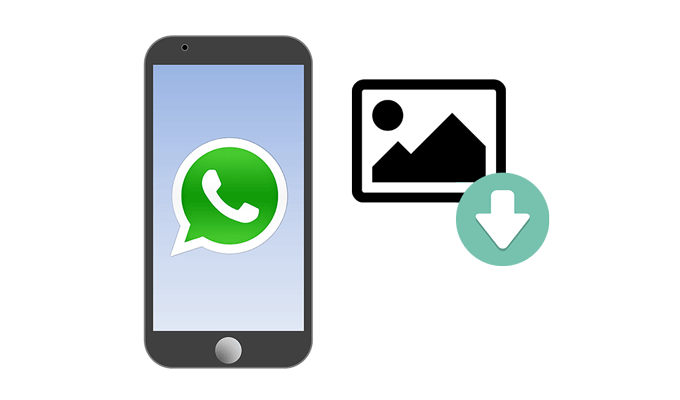
Sur les appareils Android , WhatsApp enregistre généralement les images dans un dossier spécifique de la mémoire interne ou sur une carte SD externe (si utilisée). Voici une liste détaillée des endroits où vous pouvez trouver ces images enregistrées :
Emplacement de sauvegarde par défaut - Stockage interne :
Le chemin le plus courant pour les images enregistrées WhatsApp est : Stockage interne/WhatsApp/Media/Images WhatsApp.

Ce dossier est automatiquement créé par WhatsApp pour stocker toutes les images que vous recevez ou enregistrez depuis l'application.
Carte SD externe (le cas échéant) :
Si votre appareil prend en charge une carte SD externe et que vous avez configuré WhatsApp pour enregistrer les médias à cet emplacement, le chemin peut être : Carte SD externe/WhatsApp/Médias/Images WhatsApp.
Notez cependant que la possibilité d'enregistrer sur une carte SD externe peut dépendre des paramètres de votre appareil et de la compatibilité de WhatsApp avec votre carte SD.
Les gens aiment aussi : Avec cet article, vous pouvez récupérer de très anciens messages WhatsApp sans problème .
Lorsque vous téléchargez WhatsApp sur votre appareil Android , les photos et vidéos que vous recevez dans WhatsApp sont automatiquement enregistrées dans l'application Galerie. En outre, vous disposerez également d'autres options pour enregistrer des photos WhatsApp : téléchargez manuellement des photos WhatsApp sur votre appareil Android , sauvegardez les photos sur votre compte Gmail ou enregistrez-les sur votre ordinateur.
Le contenu suivant couvre les 4 manières. Vous pouvez lire et essayer comme vous aimez en lisant.
Vous pouvez exporter manuellement des photos de WhatsApp vers votre galerie ou tout autre emplacement sur votre appareil. Ce processus est assez simple, à condition que vous y prêtiez une attention particulière.
Comment enregistrer des photos WhatsApp sur la mémoire interne ?
Étape 1. Ouvrez WhatsApp sur votre téléphone Android .
Étape 2. Appuyez sur l'icône « engrenage » (Paramètres) et sélectionnez « Chats ».
Étape 3. Cliquez sur le nom du contact ou du groupe et appuyez sur « Enregistrer dans la pellicule » dans l'écran Informations de contact ou Informations de groupe.
Si vous souhaitez enregistrer des images WhatsApp sur votre téléphone à tout moment sans avoir à les gérer manuellement, vous pouvez également activer l'enregistrement automatique des photos de la galerie. Voici comment procéder :
Étape 1. Ouvrez WhatsApp, cliquez sur les trois points verticaux dans le coin supérieur droit, appuyez sur « Paramètres » dans la fenêtre contextuelle et cliquez sur « Chats ».
Étape 2. Activez « Visibilité des médias » pour afficher les photos stockées dans le dossier WhatsApp de la Galerie.
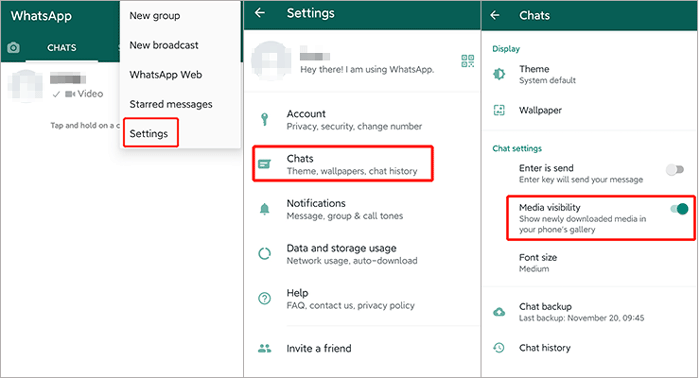
Étape 3. Configurez les paramètres « Téléchargement automatique des médias » sous « Utilisation des données et du stockage ». Une fois terminé, les photos seront automatiquement téléchargées sur l'application Android Gallery.
En fait, tous les appareils Android sont associés à Google. Ainsi, si vous disposez d'un compte Gmail, vous pouvez également enregistrer facilement des photos WhatsApp sur votre compte Gmail et restaurer ultérieurement la sauvegarde WhatsApp de Google Drive sur votre Android /iPhone.
Comment télécharger des photos de WhatsApp vers un compte Gmail ?
Étape 1. Déverrouillez votre téléphone Android , exécutez WhatsApp et appuyez sur l'icône du hamburger dans le coin supérieur droit pour accéder aux « Paramètres ».
Étape 2. Sélectionnez « Paramètres » > « Chats » > « Sauvegarde de chat » et appuyez sur « Sauvegarder sur Google Drive ». Assurez-vous que votre WhatsApp est lié à un compte Gmail actif. Suivez ensuite les invites à l'écran pour sauvegarder les photos WhatsApp sur votre compte Gmail. Alternativement, vous pouvez également choisir une fréquence de sauvegarde pour permettre la sauvegarde automatique, par exemple quotidienne, hebdomadaire ou mensuelle dans le cadre de la fonction de sauvegarde automatique.

La dernière méthode recommandée pour enregistrer des photos WhatsApp sur Android consiste à utiliser Coolmuster Android WhatsApp Recovery . Cet outil puissant vous aide à télécharger des photos de WhatsApp vers un ordinateur en un clic et à restaurer rapidement les sauvegardes WhatsApp de l'ordinateur vers un nouvel appareil.
Les points forts de Coolmuster Android WhatsApp Recovery :
Comment enregistrer les photos WhatsApp de votre téléphone Android sur votre ordinateur ? Voici les étapes :
01 Visitez le site officiel Coolmuster , téléchargez, installez et lancez Android WhatsApp Recovery.
02 Connectez votre téléphone Android à votre PC à l'aide d'un câble USB, sélectionnez votre appareil mobile et cliquez sur « Suivant ».

03 Une fois connecté avec succès, le logiciel commencera à analyser votre téléphone Android à la recherche de données WhatsApp.

04 À ce stade, le logiciel vous demandera d'activer le cryptage de bout en bout sur votre téléphone. Suivez le didacticiel à l'écran pour ce faire. Après avoir obtenu la clé, le logiciel de récupération de chat WhatsApp la lira automatiquement et la saisira dans l'espace vide. Ensuite, vous pouvez cliquer sur le bouton « Confirmer » pour continuer.

05 Une fois l'analyse terminée, toutes vos données WhatsApp (y compris les photos WhatsApp) seront sauvegardées sur votre ordinateur.

Guide vidéo
Lorsque des centaines de photos, vidéos, fichiers et messages sont automatiquement téléchargés chaque semaine depuis WhatsApp sur votre appareil Android , vous souhaiterez peut-être désactiver les fonctionnalités de synchronisation automatique pour économiser l'espace de stockage restreint du téléphone Android . Pour le faire efficacement, vous pouvez vous référer à ces conseils :
Étape 1. Lancez WhatsApp sur votre téléphone Android et accédez à « Paramètres ».
Étape 2. Appuyez sur « Utilisation des données et du stockage » et désactivez toutes les options pour les données Wi-Fi et cellulaires sous l'option « Téléchargement automatique des médias » et l'option « Visibilité des médias » sous les paramètres de discussion.
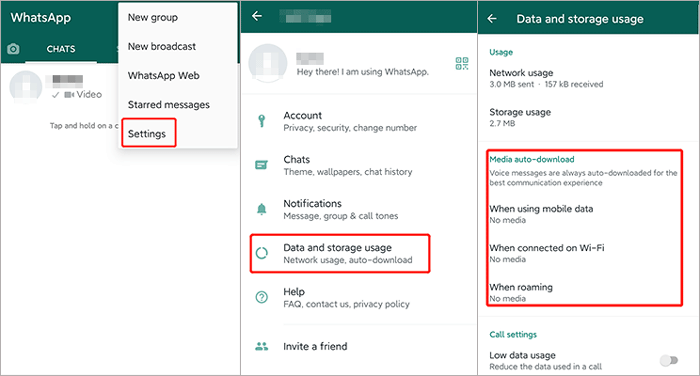
Lorsque la fonction de téléchargement automatique est désactivée, vous pouvez enregistrer manuellement des photos et autres pièces jointes aux messages WhatsApp de la manière indiquée ci-dessus.
Après avoir lu cet article, vous saurez déjà comment enregistrer des photos WhatsApp sur des appareils Android . Si vous le souhaitez, vous pouvez télécharger manuellement des photos de WhatsApp sur votre téléphone sans installer d'applications. Cependant, cela peut prendre un peu plus de temps car vous devez récupérer les discussions ou les groupes et le processus de téléchargement est prolongé. Vous pouvez également autoriser le téléchargement automatique d'images sur votre téléphone, mais cela peut entraîner la création de nombreuses photos indésirables. De plus, si vous choisissez la méthode du compte Gmail, vous devrez avoir un compte Gmail lié à WhatsApp, et cela prend encore du temps car cela consomme le réseau. Ensuite, vous constaterez peut-être que seul Coolmuster Android WhatsApp Recovery est le moyen idéal. Il est facile à utiliser, sécurisé, rapide et sans réseau pendant le transfert. Alors, allez-y et essayez cette méthode sans souci.
Si vous rencontrez des difficultés lors de son utilisation, n'hésitez pas à laisser un commentaire ci-dessous.
Articles connexes :
Comment restaurer les messages WhatsApp supprimés sans sauvegarde ( iOS et Android )
Comment récupérer des photos supprimées de WhatsApp [ Android et iPhone]
[Guide 2025] Comment restaurer la sauvegarde WhatsApp d'iCloud vers Android
[3 Solutions] Comment transférer des discussions WhatsApp d' Android vers Android





